
Có nhiều nguyên nhân làm cho đèn bàn phím MacBook không sáng, tuy nhiên có 2 nguyên nhân chính gây ra lỗi này như sau:

Nguyên nhân đèn bàn phím MacBook không sáng
Bạn chỉ cần thực hiện một vài thao tác đơn giản là có thể bật, tắt đèn bàn phím MacBook. Bạn lần lượt nhấn tổ hợp phím Fn+F5 hoặc Fn+F6 để điều chỉnh đèn bàn phím. Trong đó: F5 để giảm, F6 để tăng độ sáng bàn phím.
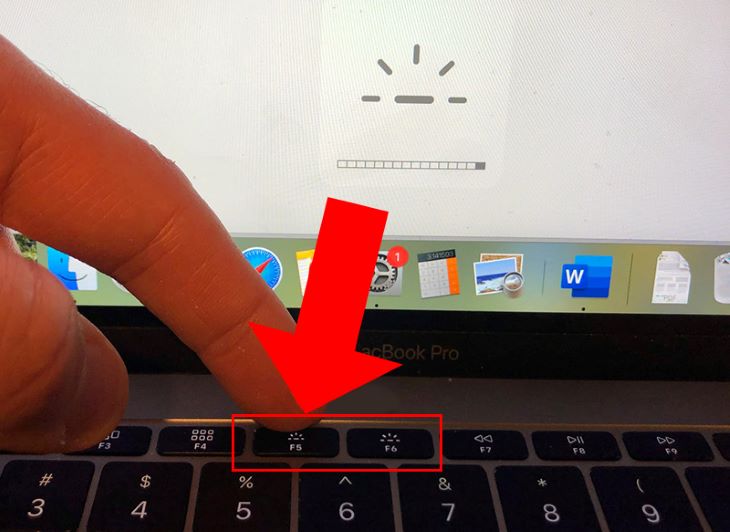
Điều chỉnh đèn bàn phím thông qua phím F5, F6
Thực hiện bằng cách: Nhấn chọn nút mở rộng trên Touch Bar > Chọn tăng giảm độ sáng (nút bên trái là giảm độ sáng, bên phải là tăng độ sáng bàn phím).
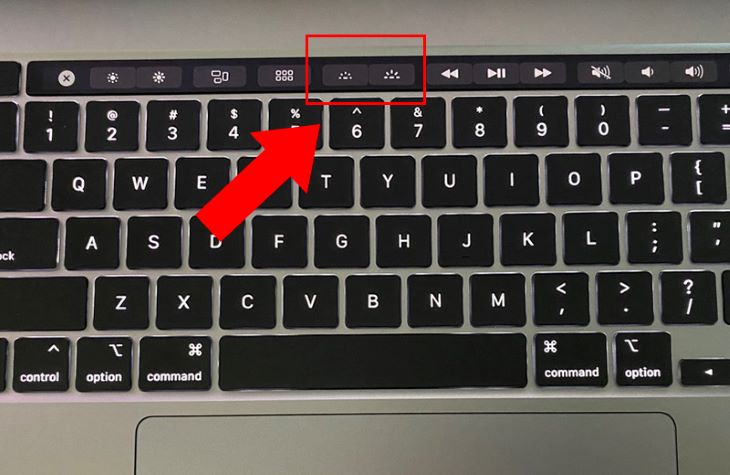
Thực hiện bằng cách: Bấm vào Control Center (Trung tâm thông báo) > Nhấn chọn Keyboard Brightness > Kéo thanh điều chỉnh tùy theo ý.
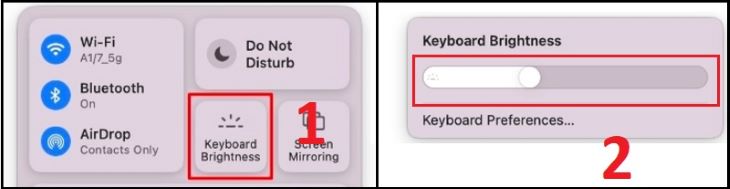
Bạn có thể bật tự động điều chỉnh độ sáng bàn phím dựa vào ánh sáng môi trường để hạn chế bàn phím hắt sáng vào mắt bạn trong điều kiện tối. Cách làm như sau:
Thực hiện bằng cách: Vào Menu Apple > Chọn System Preferences > Chọn Keyboard > Bấm chọn Adjust keyboard brightness in low light.
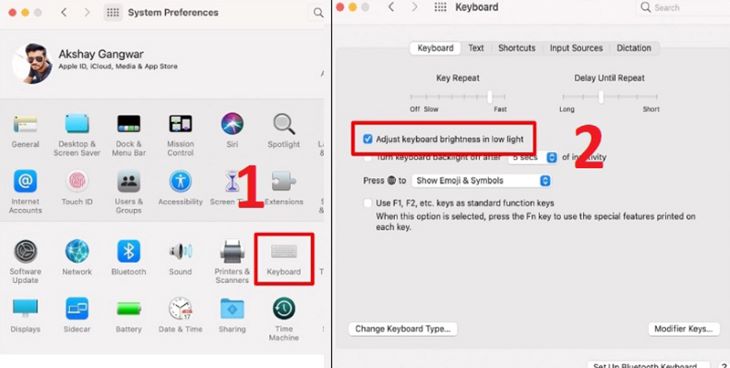
Bạn có thể bật tự động tắt đèn nền khi không dùng để tiết kiệm pin MacBook như sau:
Thực hiện bằng cách: Chọn Menu Apple > Chọn System Preferences > Chọn Keyboard > Chọn Turn off keyboard light after > Chọn thời gian bạn muốn.
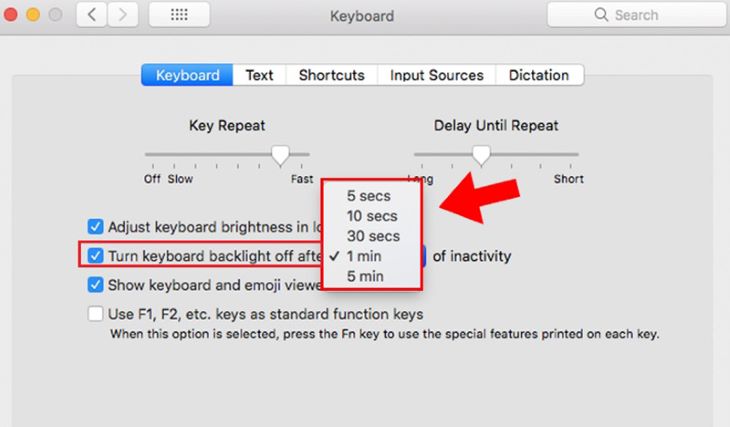
Với các bước hướng dẫn chi tiết trên, Điện máy XANH hy vọng sẽ giúp bạn bật, tắt đèn bàn phím trên MacBook thành công. Nếu gặp khó khăn trong quá trình thực hiện, bạn vui lòng để lại bình luận bên dưới nhé!

↑
Đang xử lý... Vui lòng chờ trong giây lát.